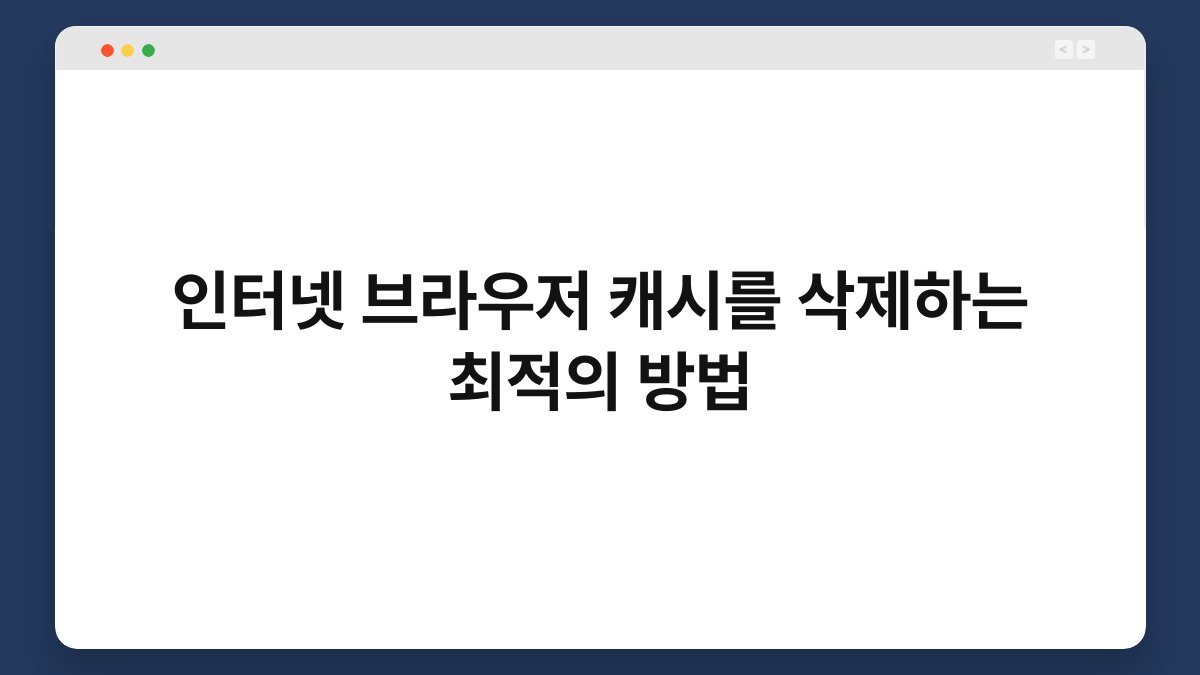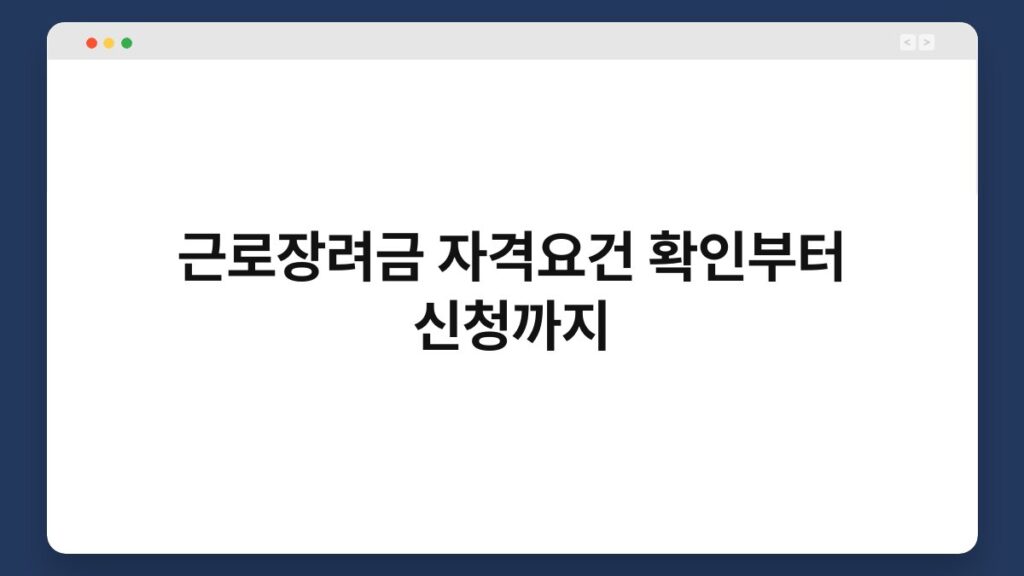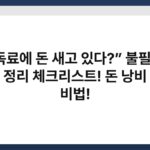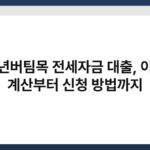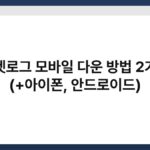인터넷을 사용할 때, 브라우저의 캐시가 쌓이는 것은 흔한 일입니다. 하지만 이 캐시는 때때로 웹사이트의 로딩 속도를 저하시킬 수 있습니다. 그렇다면 인터넷 브라우저 캐시를 삭제하는 최적의 방법은 무엇일까요? 이 글에서는 캐시 삭제의 필요성과 다양한 방법을 살펴보며, 독자 여러분이 보다 쾌적한 인터넷 환경을 누릴 수 있도록 도와드리겠습니다. 함께 알아보시죠!
🔍 핵심 요약
✅ 캐시는 웹사이트의 데이터를 저장하여 빠른 로딩을 돕지만, 시간이 지나면 문제가 될 수 있습니다.
✅ 각 브라우저마다 캐시 삭제 방법이 다르므로, 사용 중인 브라우저에 맞춰 진행해야 합니다.
✅ 캐시를 정기적으로 삭제하면 브라우저 성능을 개선하고, 개인 정보를 보호할 수 있습니다.
✅ 삭제 후에는 웹사이트의 최신 정보를 불러올 수 있어, 더 나은 사용자 경험을 제공합니다.
✅ 캐시 삭제는 간단한 과정으로, 몇 단계만 거치면 쉽게 완료할 수 있습니다.
캐시의 필요성과 문제점
캐시란 무엇인가요?
캐시는 웹 브라우저가 방문한 웹사이트의 데이터를 임시로 저장하는 공간입니다. 이를 통해 사용자가 다시 방문할 때 빠르게 페이지를 로드할 수 있도록 돕습니다. 그러나 시간이 지나면서 이 데이터가 쌓이면 브라우저의 성능이 저하될 수 있습니다. 많은 사용자들이 느끼는 로딩 지연은 캐시가 원인일 수 있습니다.
캐시의 문제점
캐시가 쌓이면 구식 데이터가 남아 있을 수 있습니다. 이는 웹사이트의 최신 정보를 반영하지 못하게 만들고, 사용자는 불편함을 겪게 됩니다. 또한, 개인 정보 유출의 위험이 커질 수 있어 정기적인 삭제가 필요합니다. 따라서 캐시를 삭제하는 것은 웹 브라우저의 원활한 작동을 위해 중요합니다.
| 캐시의 필요성 | 캐시의 문제점 |
|---|---|
| 빠른 로딩 속도 | 구식 데이터 |
| 사용자 경험 개선 | 개인 정보 유출 위험 |
브라우저별 캐시 삭제 방법
Chrome에서 캐시 삭제하기
Chrome 브라우저에서 캐시를 삭제하려면, 우선 오른쪽 상단의 점 세 개 아이콘을 클릭합니다. 그 후 ‘설정’을 선택하고, ‘개인정보 및 보안’ 메뉴로 이동합니다. 여기서 ‘인터넷 사용 기록 삭제’를 클릭하면 캐시 삭제 옵션을 확인할 수 있습니다.
Firefox에서 캐시 삭제하기
Firefox에서는 메뉴 버튼을 클릭한 후, ‘설정’으로 들어갑니다. ‘개인정보 및 보안’ 탭에서 ‘쿠키와 사이트 데이터’ 섹션을 찾아 ‘데이터 삭제’를 선택하면 캐시를 쉽게 삭제할 수 있습니다. 이 과정은 간단하지만, 웹사이트의 최신 정보를 불러오는 데 큰 도움이 됩니다.
| 브라우저 | 캐시 삭제 방법 |
|---|---|
| Chrome | 설정 > 개인정보 및 보안 > 인터넷 사용 기록 삭제 |
| Firefox | 메뉴 > 설정 > 개인정보 및 보안 > 데이터 삭제 |
모바일 브라우저에서의 캐시 삭제
Android 기기에서 캐시 삭제하기
Android 기기에서 Chrome 브라우저를 사용하는 경우, 앱을 열고 오른쪽 상단의 점 세 개 아이콘을 클릭합니다. ‘설정’으로 이동한 후 ‘개인정보’를 선택합니다. 그 다음 ‘인터넷 사용 기록 삭제’를 클릭하여 캐시를 삭제할 수 있습니다.
iOS 기기에서 캐시 삭제하기
iOS 기기에서는 Safari 브라우저를 사용할 때, ‘설정’ 앱으로 들어가 ‘Safari’를 선택합니다. ‘방문 기록 및 웹사이트 데이터 지우기’를 클릭하면 캐시가 삭제됩니다. 이 과정은 모바일에서도 쉽고 빠르게 진행할 수 있습니다.
| 모바일 브라우저 | 캐시 삭제 방법 |
|---|---|
| Android (Chrome) | 앱 > 설정 > 개인정보 > 인터넷 사용 기록 삭제 |
| iOS (Safari) | 설정 > Safari > 방문 기록 및 웹사이트 데이터 지우기 |
캐시 삭제 후의 변화
성능 개선
캐시 삭제 후에는 브라우저의 성능이 눈에 띄게 개선됩니다. 로딩 속도가 빨라지고, 웹사이트가 최신 정보를 반영하게 됩니다. 이러한 변화는 사용자의 만족도를 높이고, 더욱 원활한 인터넷 환경을 제공합니다.
개인 정보 보호
정기적으로 캐시를 삭제하면 개인 정보 보호에도 도움이 됩니다. 저장된 데이터가 삭제되므로, 다른 사용자와 기기를 공유할 때 민감한 정보가 유출될 위험이 줄어듭니다. 따라서 캐시 삭제는 단순한 유지 관리 이상의 의미를 갖습니다.
| 캐시 삭제 후 변화 | 효과 |
|---|---|
| 성능 개선 | 빠른 로딩 속도 |
| 개인 정보 보호 | 데이터 유출 위험 감소 |
캐시 삭제의 주기
얼마나 자주 삭제해야 할까요?
캐시 삭제 주기는 개인의 사용 패턴에 따라 다릅니다. 일반적으로 한 달에 한 번 정도는 삭제하는 것이 좋습니다. 자주 방문하는 웹사이트가 있다면, 그 사이트의 캐시를 주기적으로 삭제하는 것도 좋은 방법입니다.
삭제 후 주의사항
캐시를 삭제한 후에는 웹사이트를 처음 방문하는 것처럼 느껴질 수 있습니다. 이때는 페이지 로딩이 다소 느릴 수 있으나, 이는 정상적인 현상입니다. 최신 정보를 로드하는 과정이기 때문에, 잠시 기다리면 됩니다.
| 캐시 삭제 주기 | 주의사항 |
|---|---|
| 한 달에 한 번 | 초기 로딩 속도 느릴 수 있음 |
자주 묻는 질문(Q&A)
Q1: 캐시를 삭제하면 어떤 데이터가 사라지나요?
A1: 캐시를 삭제하면 웹사이트의 임시 데이터가 사라지며, 저장된 로그인 정보나 쿠키는 영향을 받지 않습니다.
Q2: 캐시 삭제 후 웹사이트 로딩 속도가 느려지나요?
A2: 네, 처음 방문할 때는 로딩 속도가 느릴 수 있지만, 이후에는 정상적으로 빠르게 로드됩니다.
Q3: 캐시 삭제는 어떻게 주기적으로 할 수 있나요?
A3: 브라우저 설정에서 자동 삭제 옵션을 설정하거나, 일정한 주기로 수동으로 삭제하는 방법이 있습니다.
Q4: 캐시 삭제가 꼭 필요한가요?
A4: 네, 정기적으로 캐시를 삭제하면 브라우저 성능을 개선하고 개인 정보를 보호할 수 있습니다.
Q5: 모든 브라우저에서 캐시 삭제 방법이 동일한가요?
A5: 아닙니다. 각 브라우저마다 방법이 다르므로, 사용 중인 브라우저에 맞춰 진행해야 합니다.
지금까지 인터넷 브라우저 캐시를 삭제하는 최적의 방법에 대해 알아보았습니다. 정기적으로 캐시를 삭제하여 쾌적한 인터넷 환경을 유지해보세요. 지금이라도 하나씩 실천해보는 건 어떨까요?